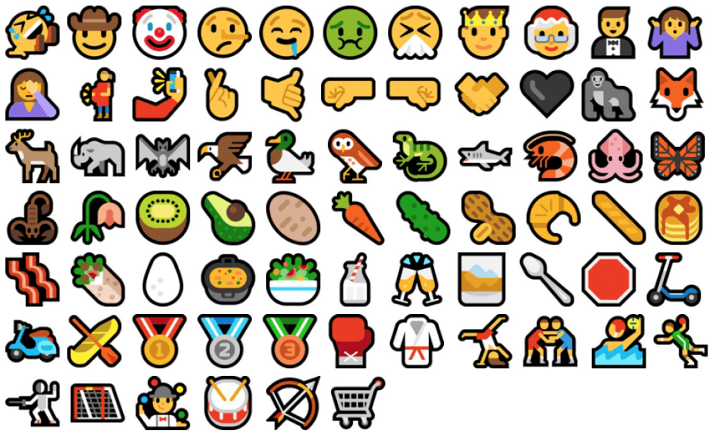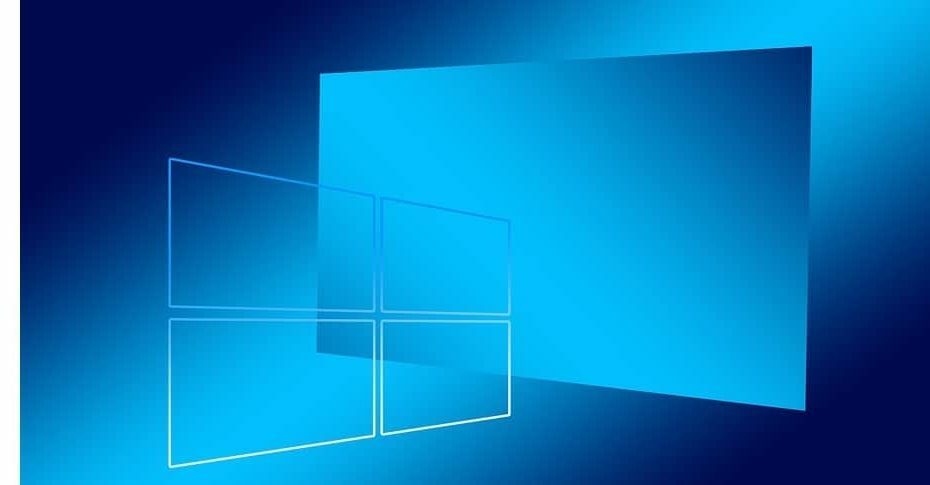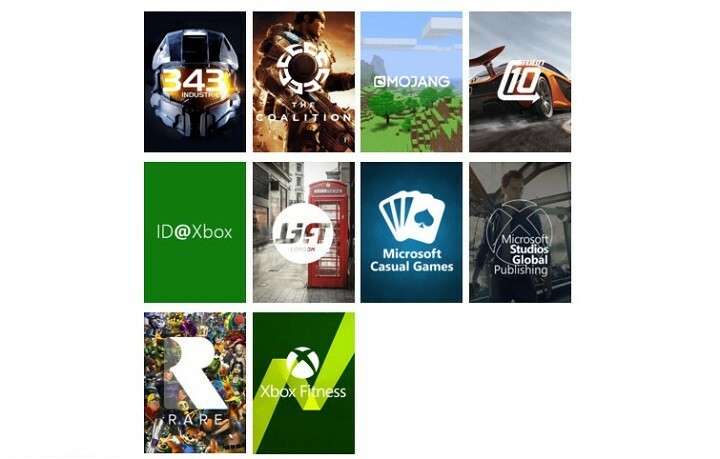Detta är en viktig Windows-säkerhetsprocess
- Processen wscntfy.exe hjälper dig att övervaka din systemsäkerhet.
- Om den här processen stöter på ett problem kan du inaktivera den på dina systemtjänster.
- En annan sak att prova är att utföra en systemåterställning.

XINSTALLERA GENOM ATT KLICKA PÅ LADDA FILEN
- Ladda ner Fortect och installera det på din PC.
- Starta verktygets skanningsprocess för att leta efter korrupta filer som är källan till ditt problem.
- Högerklicka på Starta reparation så att verktyget kunde starta fixeringsalgoritmen.
- Fortect har laddats ner av 0 läsare denna månad.
Processen wscntfy.exe är en av de viktiga Windows-komponenter. Det är relaterat till din dators säkerhet, så allt som rör det bör behandlas med försiktighet.
Om du vill veta vad den här processen gör och om du kan avinstallera den, fortsätt läsa, eftersom den här guiden ger dig all information du behöver.
Vad är wscntfy.exe?
Processen wscntfy.exe är en integrerad del av Windows Säkerhetscenter, som kommer med Windows XP Service Pack 2. Dess huvudsakliga funktion är att övervaka säkerhetsinställningarna på din PC.
Det ger användarna en popup- eller aktivitetsfältikon där det finns ett kritiskt säkerhetsproblem. Så det är extremt viktigt för att din dator ska fungera smidigt.
Som väntat är wscntfy.exe-processen säker och hotar inte din dator. Men som alla andra processer kan denna också stöta på problem.
Detta beror vanligtvis på skadlig programvara eller andra problem. Tack och lov kan detta alltid fixas, som vi kommer att visa senare i den här guiden.
Kan jag avinstallera wscntfy.exe?
Som nämnts tidigare är detta en systemprocess som övervakar din PC-säkerhet. Som sådan bör processen aldrig avinstalleras.
Om push kommer att knuffa, bör du bara inaktivera tjänsten och inget mer.
1. Inaktivera Windows Security Center
- tryck på Windows tangenten + R, typ tjänster.msc, och klicka OK.

- Dubbelklicka på Windows Säkerhetscenter tjänst för att öppna dess egenskapssida.
- Nu, ställ in den Starttyp till Inaktiverad och klicka på Sluta knappen om den är igång.
- Klicka slutligen Tillämpa, följd av OK.

Om du har problem med wscntfy.exe-processen är det enklaste sättet att fixa det att inaktivera den. Detta kommer att stoppa den från att köras när din dator startar och kommer att förbli inaktiverad tills du aktiverar den.
2. Uppdatera din PC
- tryck på Windows tangenten + jag att öppna inställningar app och klicka Uppdatering och säkerhet.

- Klicka nu på Sök efter uppdateringar knapp.

- Slutligen, ladda ner och installera alla tillgängliga uppdateringar.
Om ditt operativsystem är föråldrat kommer du sannolikt att stöta på problem med wscntfy.exe-processen. Därför måste du alltid hålla din dator uppdaterad.
- Ladda ner en webbläsare utan att använda en webbläsare [5 sätt]
- PBR-bilden är nästan full: ska du ta bort den?
- Bästa AI-musikgenerator [av 9 mest populära testade]
- 3 sätt att fixa Discords brunn, det här är ett besvärligt fel
3. Reparera systemfiler
- tryck på Windows + S Nyckeltyp cmd, och klicka Kör som administratör under Kommandotolken.

- Skriv kommandot nedan och tryck Stiga på för att köra det:
DISM /online /cleanup-image /restorehealth
- Vänta tills kommandot körs klart.
- Kör sedan kommandot nedan:
sfc /scannow
- Slutligen, vänta tills kommandot körs klart och starta om din dator.
Om dina systemfiler är korrupta kan du få problem med wscntfy.exe-processen. Lösningen på detta är att reparera och återställa dessa filer genom att köra kommandona DISM och SFC.
Alternativt kan du använda ett dedikerat verktyg för att reparera dessa filer snabbt. Denna programvara sparar dig stressen med att behöva köra flera kommandon och reparerar den felaktiga filen med originalversionen.
⇒ Skaffa Fortect
4. Sök efter skadlig programvara
- tryck på Windows Nyckeltyp virus, och klicka Virus- och hotskydd.

- Klicka på Skanna alternativ länk på den nya sidan.

- Slutligen väljer du önskat skanningsalternativ och klickar på Skanna nu knapp.

Virus attackerar din dator på olika sätt. En av de kända metoderna är att maskera sig som en av de pålitliga processerna på din PC för att använda dina resurser.
Detta kan vara anledningen till att du stöter på problem som hög CPU-användning med wscntfy.exe-processen. Vad du behöver göra här är att utföra en fullständig genomsökning av skadlig programvara för att eliminera viruset.
Ett annat alternativ är att använda ESET NOD32 för att utföra uppgiften istället för Windows Defender. Denna utmärkta programvara kommer att eliminera även de mest dolda virusen på din PC, inklusive de som är gömda i dina systemfiler.
5. Utför en systemåterställning
- tryck på Windows tangenten + R, typ rstrui.exeoch tryck på Stiga på.

- Klick Nästa på den nya sidan.

- Välj nu din ideala återställningspunkt och klicka på Nästa knapp.

- Klicka slutligen Avsluta och följ instruktionerna på skärmen för att slutföra processen.

Om allt du har försökt lösa problemen med wscntfy.exe-processen men fortfarande inte har någon framgång, måste du utföra en systemåterställning. Detta kommer att ångra allt på din dator som kan orsaka problemet.
Där har du all information du behöver om wscntfy.exe-processen. Du har nu allt som behövs för att fatta ett beslut och hur du löser relaterade problem.
På samma sätt, om du behöver detaljerad information om ouc.exe-processen, kolla vår omfattande guide om ämnet.
Dela gärna din erfarenhet av denna process med oss i kommentarerna nedan.
Har du fortfarande problem?
SPONSRAD
Om förslagen ovan inte har löst ditt problem kan din dator uppleva allvarligare Windows-problem. Vi föreslår att du väljer en allt-i-ett-lösning som Fortect för att lösa problem effektivt. Efter installationen klickar du bara på Visa&fix och tryck sedan på Starta reparation.